如何通過 5 個簡單的步驟安裝帶有演示的 WordPress 主題
已發表: 2022-08-29在設計 WordPress 網站時,您應該使用主題為網站提供完美的外觀。 不同的 WordPress 主題帶有各種選項和帶有演示信息的現成模板。
設計師在處理站點佈局時,可以選擇演示內容或手動添加內容。 但這需要知道如何使用演示安裝 WordPress 主題。
將演示內容導入 WordPress 網站後,用戶可以將其替換為實際數據。 它使網站設計更容易。 此外,您可以保持您在主題演示頁面上看到的確切佈局。
我將在這篇文章中通過幾個簡單的步驟分享整個事情。
安裝帶有演示內容的 WordPress 主題的步驟
那麼,您準備好在您的網站上安裝 WordPress 主題並導入演示內容了嗎? 然後按照我在這里分享的簡單步驟進行操作。
第 1 步:安裝 WordPress 主題
您是否已經為您的網站選擇了 WordPress 主題? 否則,您可以檢查最好的 WordPress 主題並根據您的要求選擇一個。 在這裡我猜你已經選擇了一個。 為了讓事情變得更簡單,我以 Digiquole 多功能 WordPress 主題為例。
要安裝主題,請轉到您的WordPress 儀表板 > 外觀 > 主題。
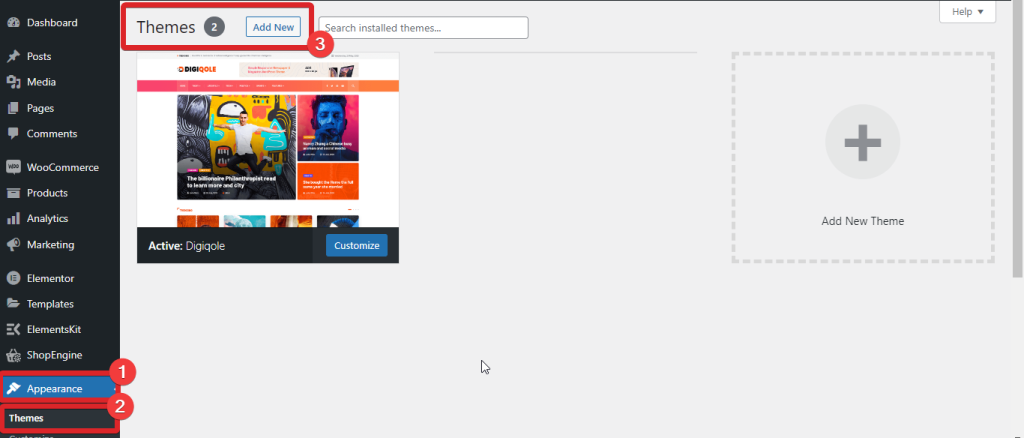
現在,選擇添加新的以上傳您的主題。 選擇 zip 格式的文件並激活它。
第 2 步:安裝一鍵式演示導入插件
安裝 WordPress 主題後,您就可以為您的網站帶來演示內容了。 導入演示內容有兩個選項 -安裝 One-Click Demo WordPress 插件或使用已安裝主題的默認選項。
但是,大多數 WordPress 主題沒有任何默認導入選項。 在這種情況下,一鍵式演示 WordPress 插件是最好的解決方案。 該插件允許您一鍵導入演示數據。 此外,您可以免費使用它。
轉到您的WordPress 儀表板 > 插件 > 添加新的. 現在在搜索框中搜索一鍵式演示導入。 它將出現在列表中。 安裝插件,然後激活它。
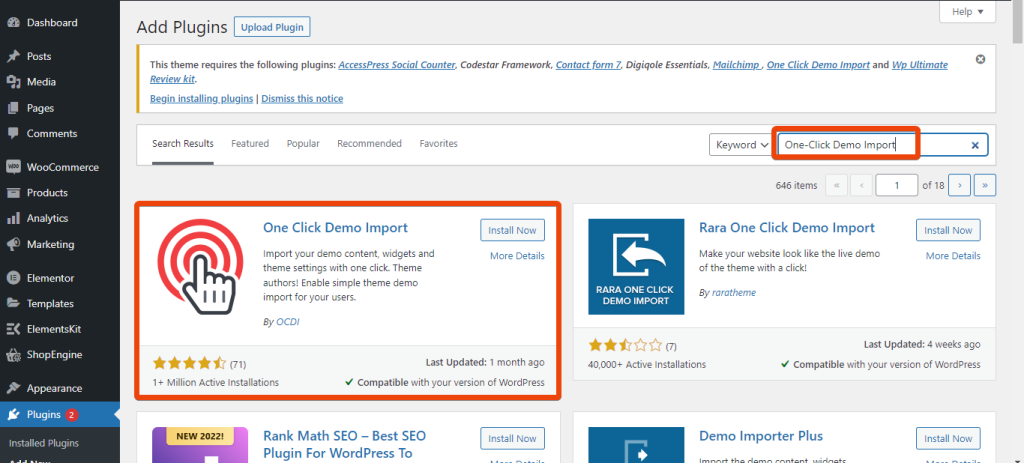
第 3 步:選擇要導入的演示內容
為了清楚地解釋這個過程,我們在這裡使用 Digiquole 新聞雜誌 WordPress 主題。 這個主題帶有大量用於各種用例的演示內容。 因此,用戶可以選擇他想要導入的演示數據。

安裝導入插件和主題後,您將在外觀選項卡下看到一個名為“導入演示數據”的選項。 要導入演示數據,請轉到外觀 > 導入演示數據。
當我展示 Digiquole 主題的過程時,您將看到兩個選項——所有演示和多頁。 在所有演示選項下,主題提供該主題的所有演示內容。 根據您的需要選擇演示數據。 選擇演示類型後,點擊導入,開始導入數據。
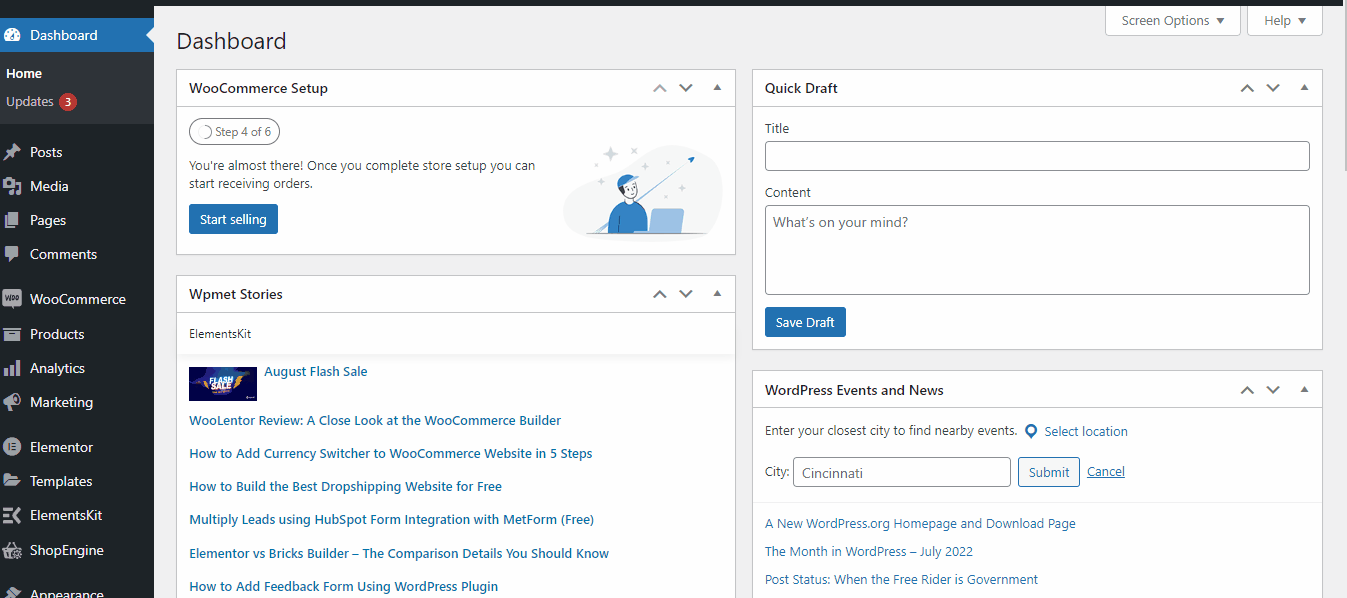
導入您選擇的演示內容可能需要幾分鐘時間。 導入demo後,會提示導入完成。 現在您可以訪問該站點以查看演示內容在您的網站上的外觀。

第四步:替換演示內容
導入演示內容的主要目標是像演示一樣查看網站。 但網站所有者必須將演示內容替換為原始內容。
儘管您可能一次導入了演示,但替換演示內容需要編輯各個頁面。 但是,編輯頁面並不難。 只需選擇您要編輯的頁面並替換演示內容即可。
尋找最好的 WordPress 博客主題? 查看
2022 年您應該考慮的 10 個最佳 WordPress 博客主題
使用 Digiquole WordPress 主題,您可以使用 Elementor 頁面構建器輕鬆替換內容。 它允許探索更多功能並在頁面上集成新部分,而無需編寫任何代碼。 如果需要,您可以使用 WordPress 編輯器。
轉到您的WordPress 儀表板 > 頁面,然後選擇您要編輯的頁面。 接下來,選擇“使用 Elementor 編輯”以編輯頁面並上傳原始內容而不是演示內容。 例如,我選擇了 Homepage 1 來替換演示內容。
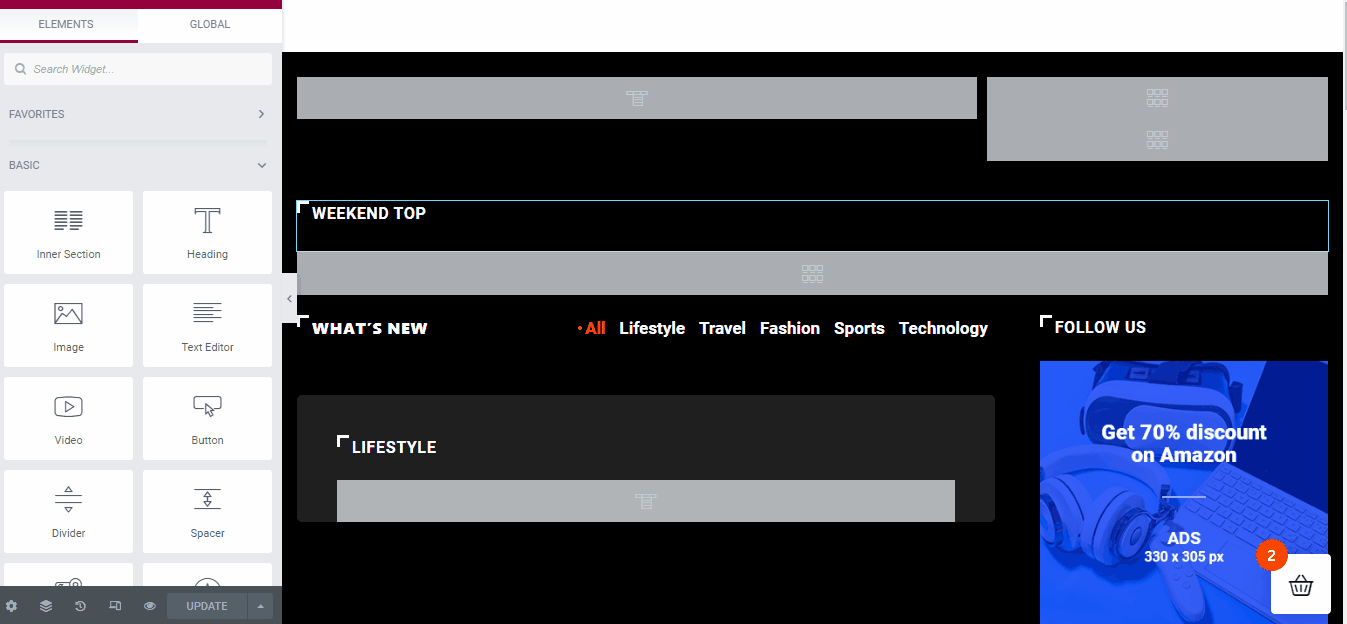
選擇頁面後,選擇“使用 Elementor 編輯” ,這會將您重定向到頁面編輯器。 從頁面編輯器中,選擇要編輯的任何部分。 例如,在主頁 1 上,有一個名為 Weekly top 的標題。
如果要更改標題,請單擊編輯圖標並更改標題。 例如,我給出了標題“熱門精選”。 與本部分一樣,您可以從各個頁面編輯任何其他演示內容。
第 5 步:自定義網站佈局
默認情況下,安裝帶有演示的 WordPress 主題將為網站提供特定的外觀。 但這可能沒有您想要的一切或您如何描繪您的網站。
通過修改網站上的不同部分來自定義網站的佈局。 一旦你發現它看起來很完美,你就可以發佈網站了。
想將您的 WordPress 網站移至新主機嗎? 看一下這個
如何將 WordPress 網站移至新主機
在 WordPress 中導入演示內容的好處
想知道為什麼要安裝帶有演示的 WordPress 主題嗎? 將演示內容導入 WordPress 網站有幾個好處。
- 準備好的部分使設計網站變得容易
- 無需創建具有不同元素的頁面
- 無需編寫任何代碼
- 輕鬆將演示內容替換為真實內容
- 從頭開始創建每個頁面都沒有麻煩
- 易於檢查特定設計在實時網站上的外觀
包起來
最後,現在您知道如何使用演示安裝 WordPress 主題了。 雖然我在這里分享了一種特殊的方法,但不同的 WordPress 主題的過程可能會有所不同。 無論採用何種方法,在 WordPress 網站中獲取演示內容都可以輕鬆了解主題在網站上的外觀。
